更新时间:2023-09-02
虽然说电脑能够帮助我们解决很多的问题,但一直使用电脑难免会遇到非常多的问题,这个时候最好也是最简单的方法就是去重装系统,但很多小伙伴都不清楚电脑要如何去重装,这个时候就和小编一起来看看重装Win10系统的详细教程吧。
熊猫侠装机大师(http://www.xitongzhijia.net/soft/217381.html)
1、首先,下载熊猫侠装机大师;下载完毕后,关闭所有的杀毒软件,然后打开软件,软件会进行提示,仔细阅读后,点击我知道了进入工具。
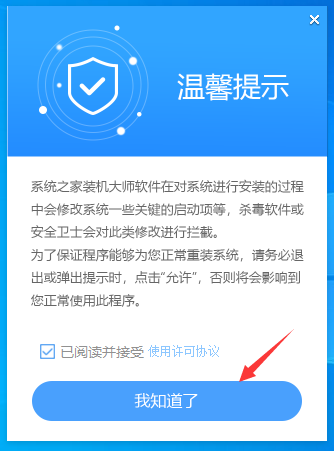
2、进入工具后,工具会自动检测当前电脑系统的相关信息,点击下一步。
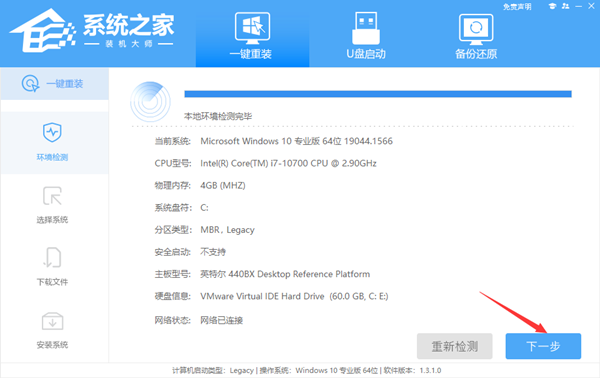
3、进入界面后,用户可根据提示选择安装Windows10 64位系统。注意:灰色按钮代表当前硬件或分区格式不支持安装此系统。
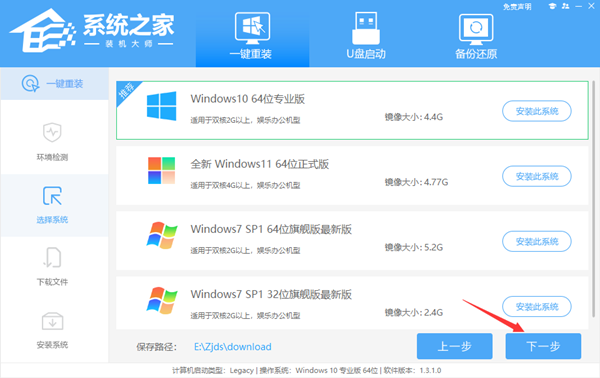
4、选择好系统后,等待PE数据和系统的下载。
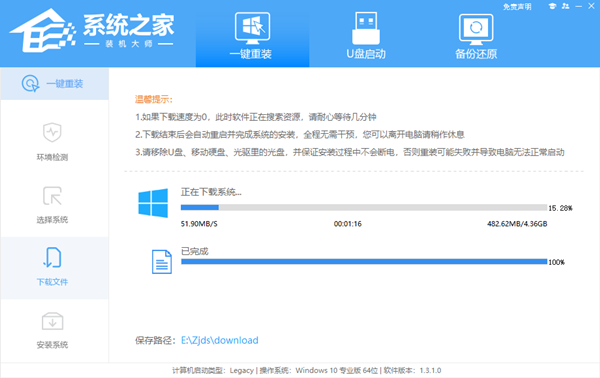
5、下载完成后,系统会自动重启系统。
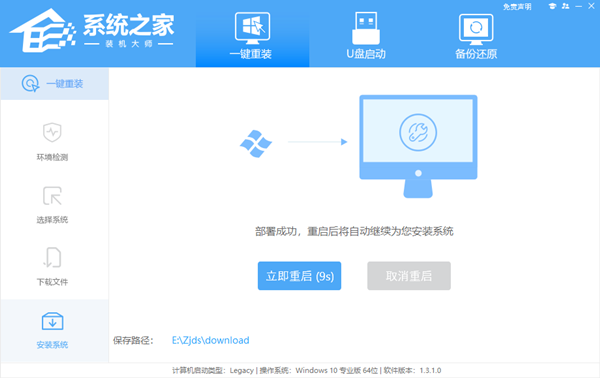
6、重启系统后,系统会默认进入PE环境,进入后,系统将会自动进行备份还原,等待完成。
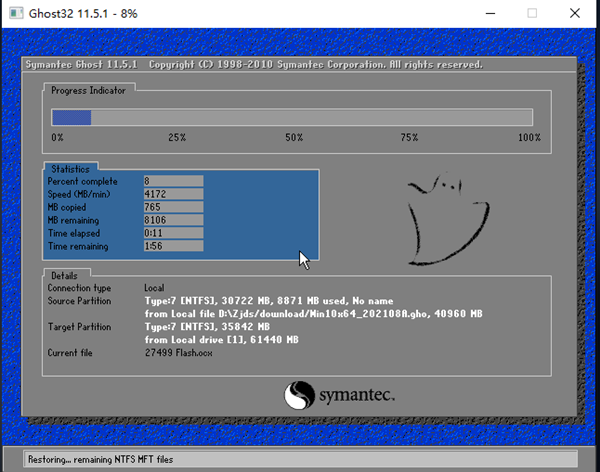
7、系统备份还原完成后,会开始系统自动安装,安装完成自动重启后即可进入系统。
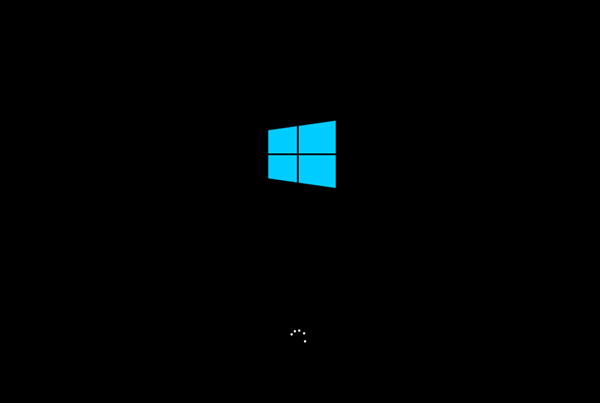
最新文章
Win10系统如何重装重装Win10系统的详细教程
2023-09-02安卓子系统(WSA)无法连接主机网络怎么办WSA无法连接主机网络的解决方法
2023-09-02Win11图片怎么查看下一张Win11图片直接查看下一张的设置方法
2023-09-02英伟达显卡怎么设置英伟达显卡设置高性能的方法
2023-09-02XBOX闪退怎么办Win10打开XBOX闪退的解决方法
2023-09-02AI全自动剪辑软件怎么配字幕视频有配音怎么自动加字幕
2023-09-02AMD显卡如何设置分辨率AMD显卡设置分辨率的方法
2023-09-02没收到Win11更新推送Win11没有收到最新补丁推送的解决方法
2023-09-02AMD显卡风扇如何设置AMD显卡设置风扇的方法
2023-09-02c盘local文件太大 C盘local文件夹可以删除吗
2023-09-01发表评论